电脑桌面比例突然变大win10 电脑屏幕比例突然变大
更新时间:2023-12-14 16:44:02作者:jiang
当使用Win10系统的电脑时,有时会突然发现电脑桌面的比例变大了,屏幕的比例也发生了奇怪的变化,这种情况往往让人感到困惑和不知所措。但不必担心,这种问题并不罕见,通常可以通过一些简单的步骤来解决。在本文中我们将探讨一些可能导致电脑桌面比例突然变大的原因,并提供解决办法,以帮助您恢复正常的屏幕比例。无论是使用电脑工作还是娱乐,保持正常的屏幕比例对于我们的视野和使用体验来说都至关重要。
具体步骤:
1.电脑桌面比例突然变大win10的原因是误按了ctrl+鼠标滚轮,打开Windows设置界面。
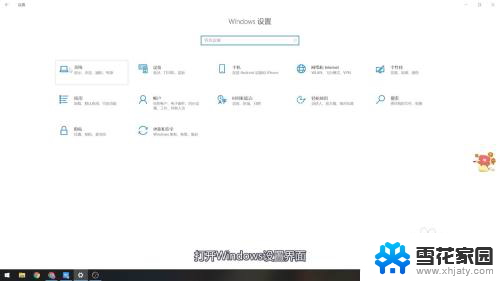
2.找到其中的“系统”选项,点击进入。
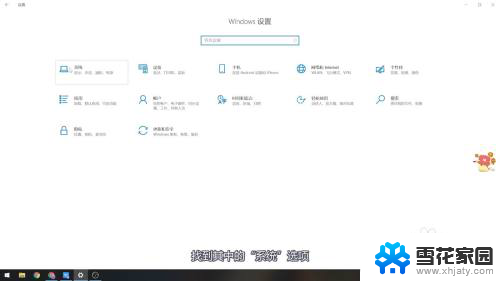
3.在显示界面中可以看到“缩放与布局”的选项,点击展开它下方的选择框。
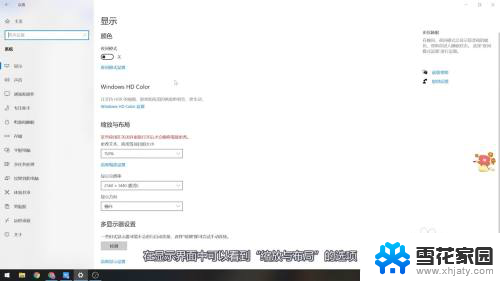
4.最后选择带有推荐字样的比例即可恢复,之后也要注意。不要再误触ctrl+鼠标滚轮组合键。
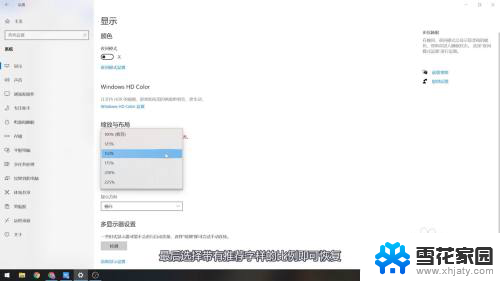
以上就是电脑桌面比例突然变大win10的全部内容,如果你遇到了相同的问题,可以参考本文介绍的步骤来进行修复,希望这篇文章对你有所帮助。
电脑桌面比例突然变大win10 电脑屏幕比例突然变大相关教程
-
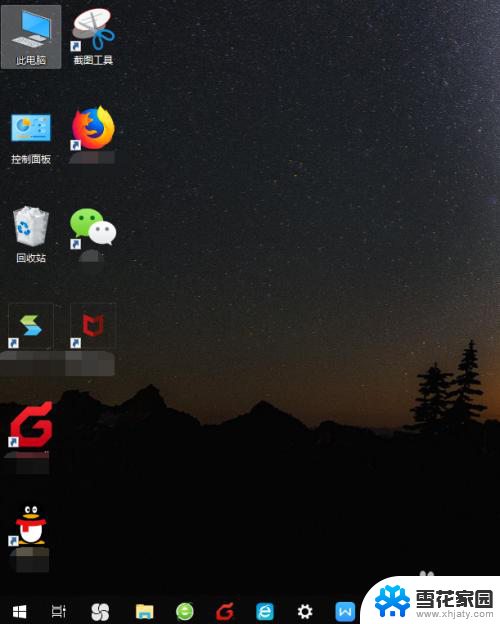 电脑突然变成大图标怎么办 WIN10桌面图标突然变大了怎么办
电脑突然变成大图标怎么办 WIN10桌面图标突然变大了怎么办2023-12-20
-
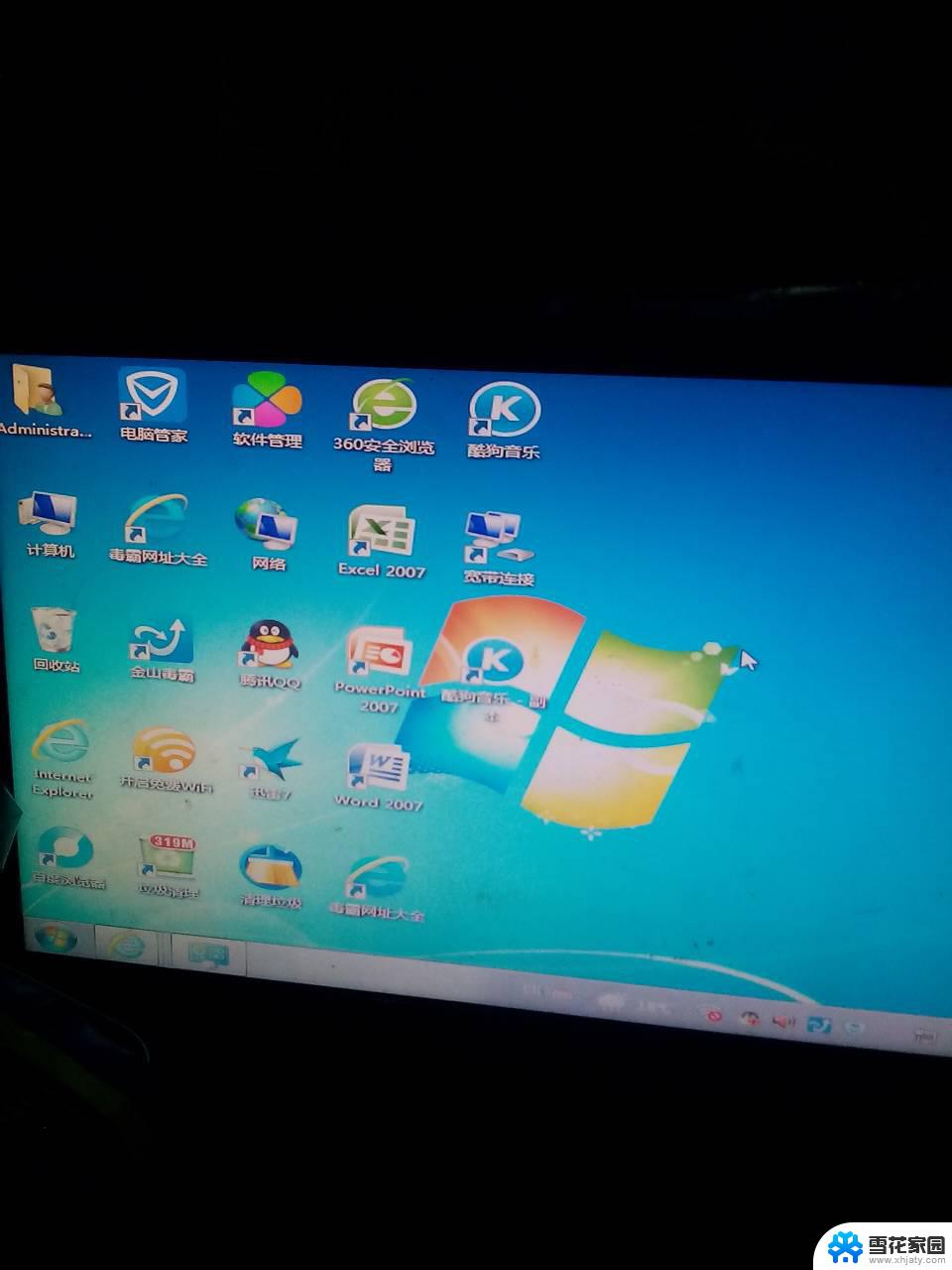 win10显示屏突然变大怎么回事 电脑屏幕突然变宽了
win10显示屏突然变大怎么回事 电脑屏幕突然变宽了2024-09-27
-
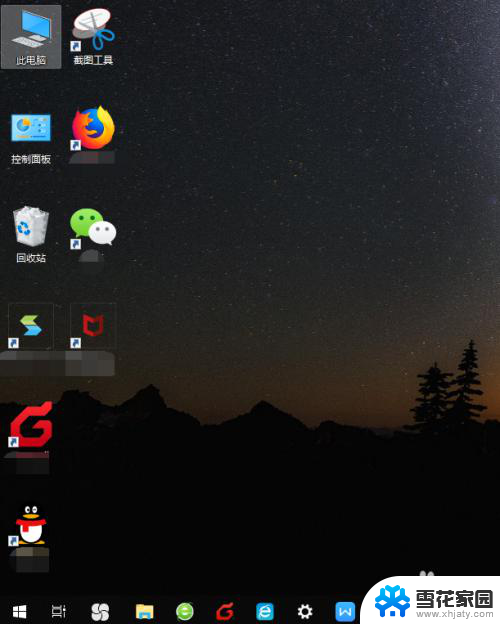 电脑图标打开太大怎么办 WIN10桌面图标突然变大了怎么办
电脑图标打开太大怎么办 WIN10桌面图标突然变大了怎么办2023-12-16
-
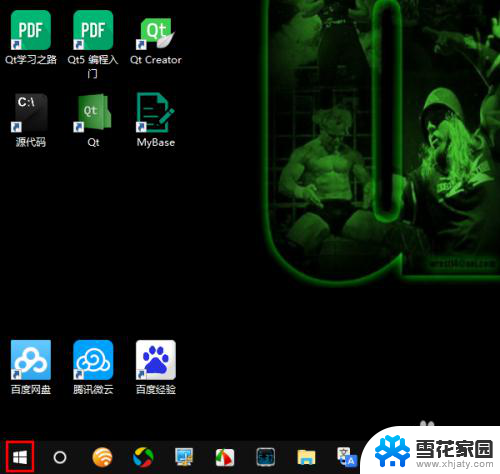 电脑桌面缩放 怎样在Win10上自定义屏幕缩放比例
电脑桌面缩放 怎样在Win10上自定义屏幕缩放比例2023-12-31
- 显示屏屏幕比例调整 win10系统显示屏分辨率和缩放比例设置步骤
- 电脑桌面怎么把字体变大 Win10系统怎样设置桌面字体变大
- 电脑图标变得很大 WIN10桌面图标变大了怎么缩小
- 电脑系统图标变大了怎么办 WIN10桌面图标变大了如何缩小
- 输入法怎么变成繁体字怎么办 Win10电脑输入法突然变成繁体字解决方法
- win10笔记本突然卡顿反应变慢 笔记本反应慢怎么办
- 电脑窗口颜色怎么恢复默认 Win10系统默认颜色设置恢复教程
- win10系统能用f12一键还原吗 戴尔按f12恢复系统操作步骤
- 怎么打开电脑文件管理器 Win10资源管理器打开方式
- win10ghost后无法启动 Ghost Win10系统无法引导黑屏怎么解决
- 联想win10还原系统怎么操作系统 联想一键恢复功能使用方法
- win10打印机usb printer 驱动程序无法使用 电脑连接打印机USB无法识别怎么办
win10系统教程推荐
- 1 电脑窗口颜色怎么恢复默认 Win10系统默认颜色设置恢复教程
- 2 win10ghost后无法启动 Ghost Win10系统无法引导黑屏怎么解决
- 3 win10打印机usb printer 驱动程序无法使用 电脑连接打印机USB无法识别怎么办
- 4 w10自带的杀毒软件如何关闭 Windows10系统如何关闭自带杀毒软件
- 5 怎样查看wifi的ip地址 Win10连接wifi后如何查看IP地址
- 6 win10系统经常出现蓝屏 win10蓝屏死机怎么办
- 7 windows 网络修复 win10网络问题排查与修复指南
- 8 电脑怎么弹出桌面 Win10快速显示桌面的快捷键是什么
- 9 win10 删除更新文件 win10更新文件删除方法
- 10 怎么修改电脑图标大小设置 Win10桌面图标大小改变方式